У цьому [Tutorial] покажу тобі, як працювати в PowerPoint з вільнонарисованими лініями, стрілками і різними формами. Створення та редагування сплайнів (вільнонарисованих ліній) - це цінний інструмент для створення власних графічних зображень. Незалежно від того, чи ти технічно обізнаний, чи новачок, за допомогою правильних кроків ти зможеш зробити свої презентації більш візуально привабливими. Давайте відразу перейдемо до справи!
Найважливіші висновки
Ти дізнаєшся, як створювати сплайни, редагувати точки і адаптувати стрілки. Крім того, я покажу тобі, як покращити свої форми за допомогою контурів та інших ефектів.
Крок за кроком інструкція
Спочатку я хочу показати тобі, як створити вільнонарисовану лінію, також відому як сплайн. Це простий процес, який відкриває перед тобою безліч творчих можливостей.
Якщо ти готовий, відкрий PowerPoint і вибери опцію для малювання вільнонарисованих ліній. Ти можеш почати, натиснувши перше клацання на слайді, щоб задати основу або вихідну точку. Після цього за допомогою додаткових клацань ти можеш продовжувати лінію формувати, надаючи тобі певну свободу в оформленні. Лінія автоматично пристосовується до точок, які ти вказуєш. Як тільки ти завершиш оформлення лінії, подвійно клацніть, щоб завершити. Цей процес стане для тебе вже знайомим.
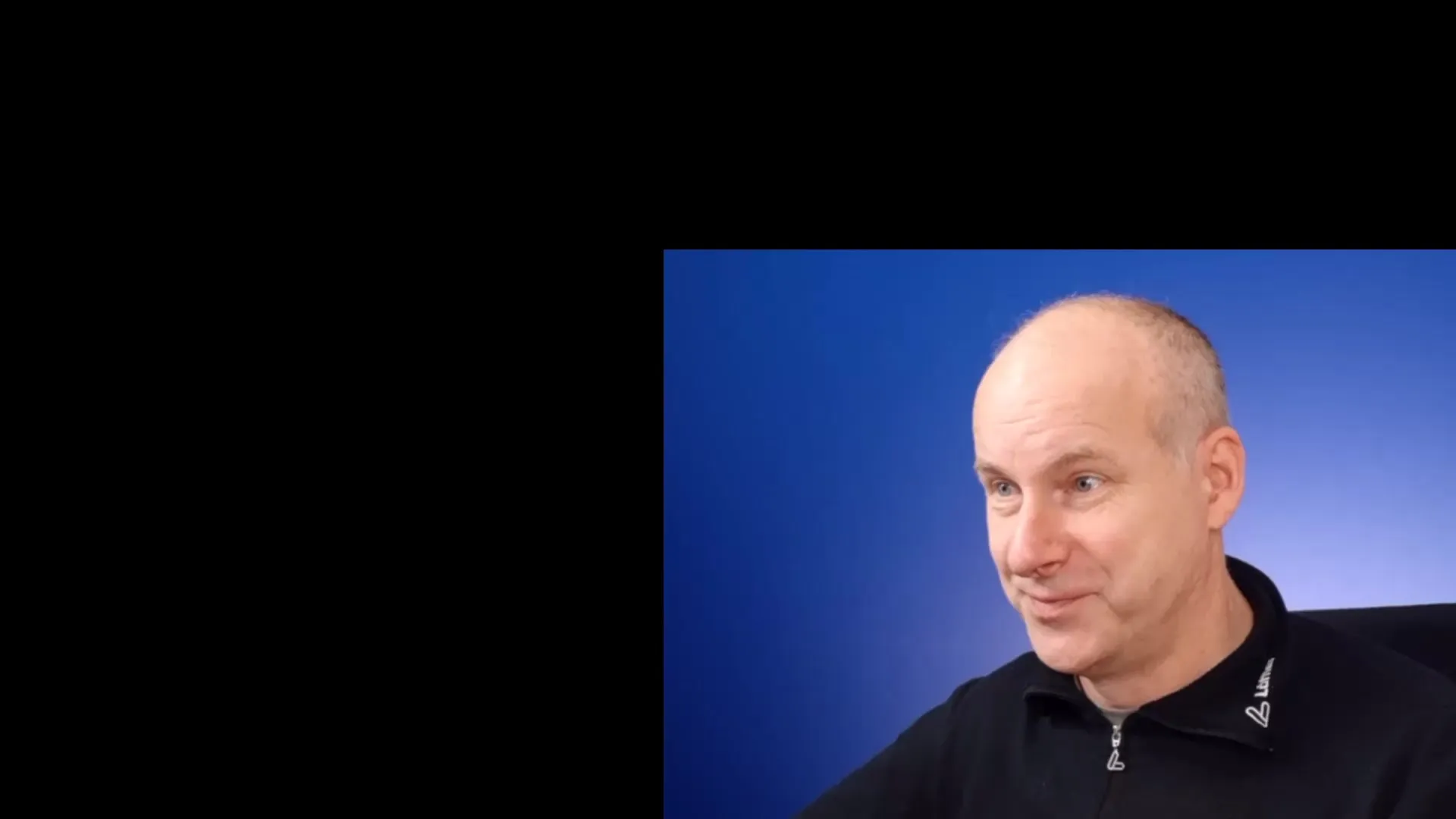
Щоб продовжити налаштування лінії, існує різні способи. Спочатку важливо виділити лінію. Потім ти можеш налаштувати товщину лінії через меню Формату. Я рекомендую експериментувати з різними товщинами. Ти можеш спробувати різні значення, наприклад, вибрати 18 пунктів або більше, щоб досягти потрібного візуального ефекту.

Тепер, коли ти налаштував товщину лінії, давай розглянемо можливість додавання стрілки. У меню контурів ти можеш обрати й налаштувати різні види стрілок, щоб знайти саме той стиль, який підходить для твоєї презентації. Оскільки ти вже додав стрілку, ти можеш її додатково налаштувати, змінивши напрямок або перемістивши її до іншої точки.
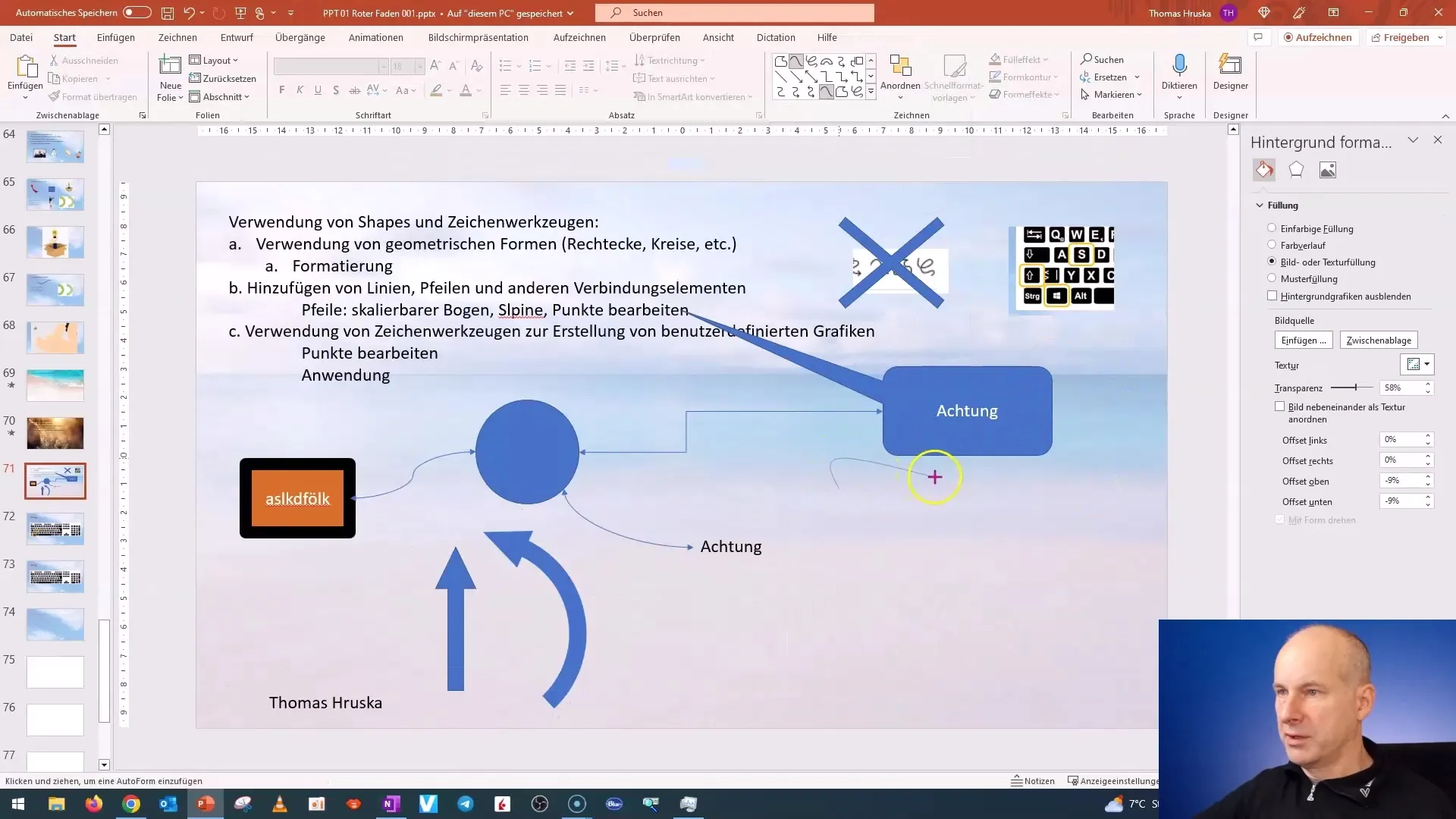
Якщо ти хочеш далі редагувати стрілку, є можливість змінити її розмір. Важливою увагою варто зазначити, що розмір стрілки залежить від товщини лінії. Ти можеш вибрати між різними типами і розмірами, щоб твоя стрілка ідеально вписувалася в графіку.
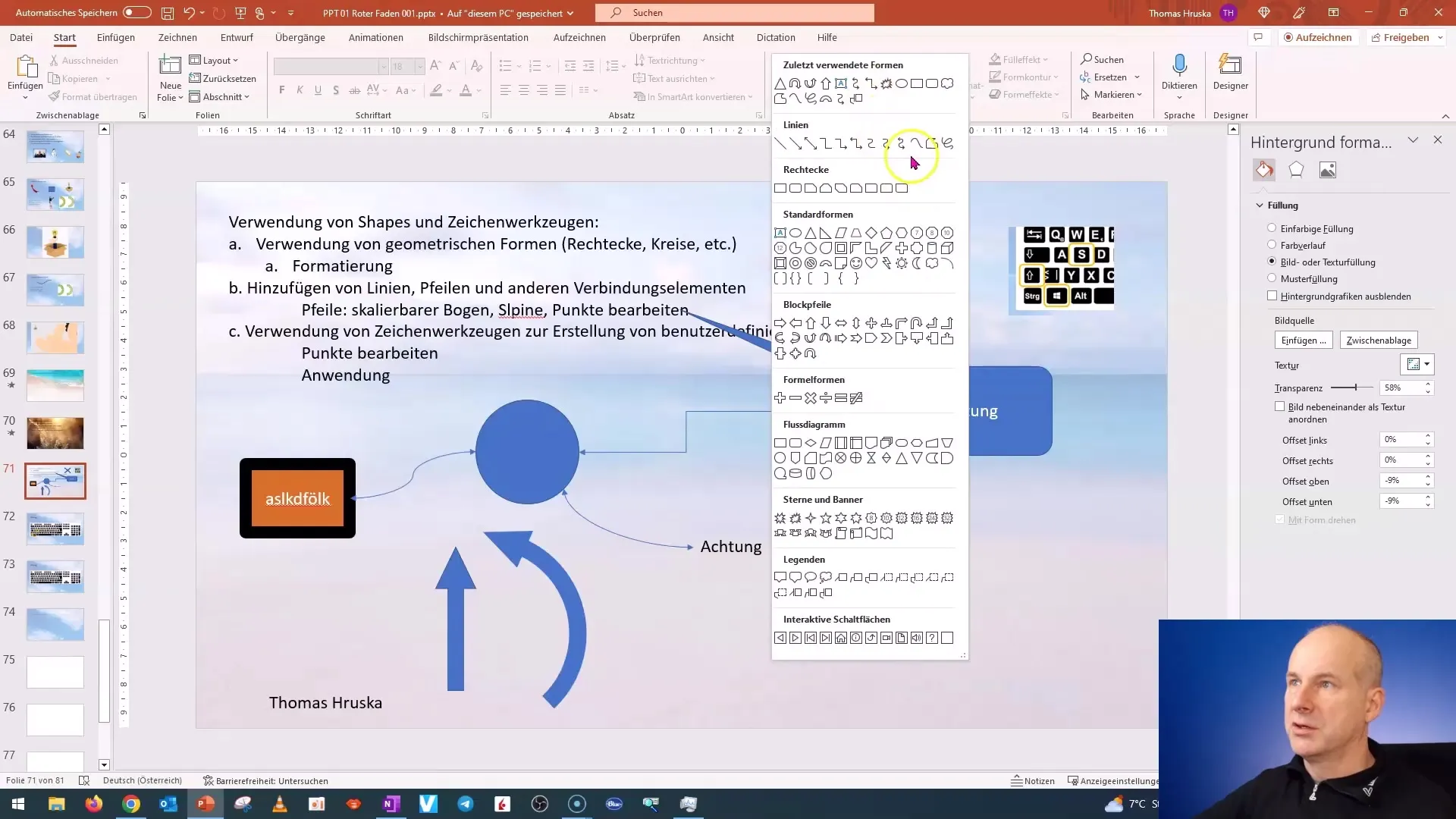
Ще одним важливим аспектом є редагування точок на лінії. Після виділення лінії, правий клацання миші вибери опцію "Редагування точок". Ти побачиш, що точки тепер позначені червоним кольором. Ці точки можна переміщати і також налаштовувати білі керуючі дотики, щоб створити дугу лінії за своїм смаком.
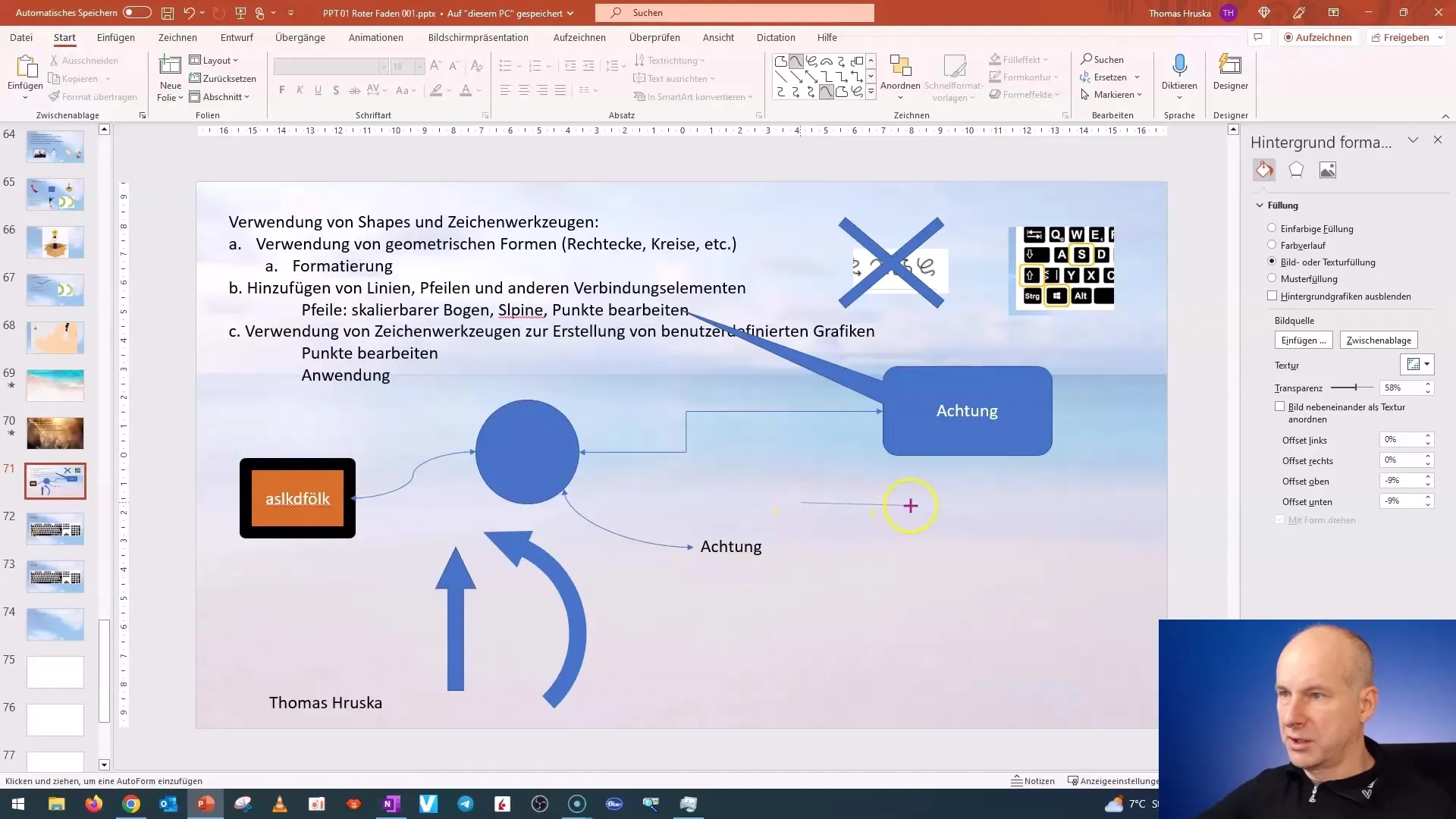
Якщо у тебе є конкретний дизайн у голові, ти також можеш додавати або видаляти точки. Це дозволить тобі мати більше контролю над зовнішнім виглядом твоєї вільнонарисованої лінії. При видаленні точки вона стане точкою повороту, яку ти можеш розташувати за власними уподобаннями.
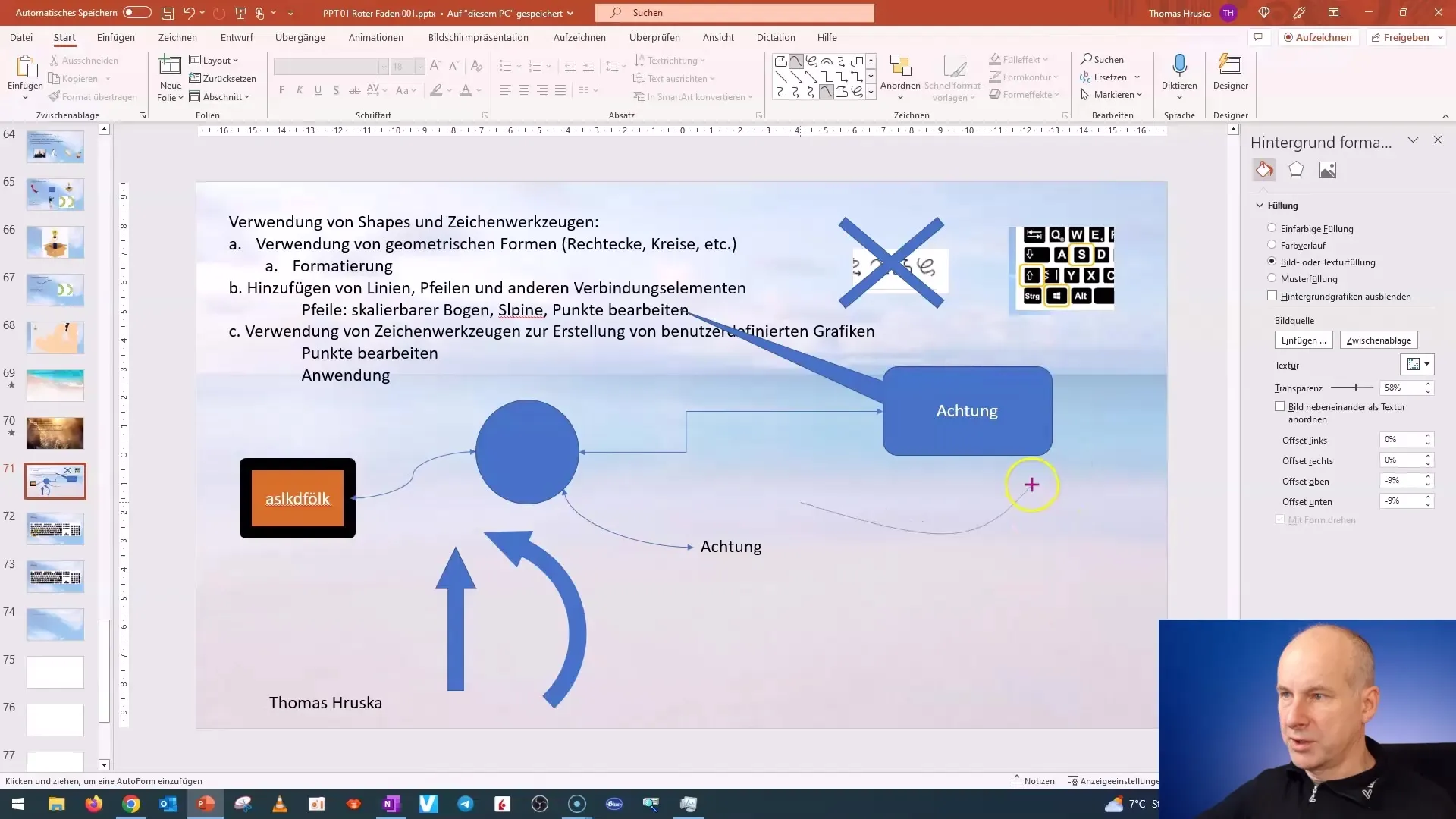
Для подальшого удосконалення кривої форми, ти можеш дати додатковий поштовх зазначеним керуючими дотиками. Зміни напрямок і довжину цих керуючих дотиків, щоб точніше налаштувати базову кривизну.
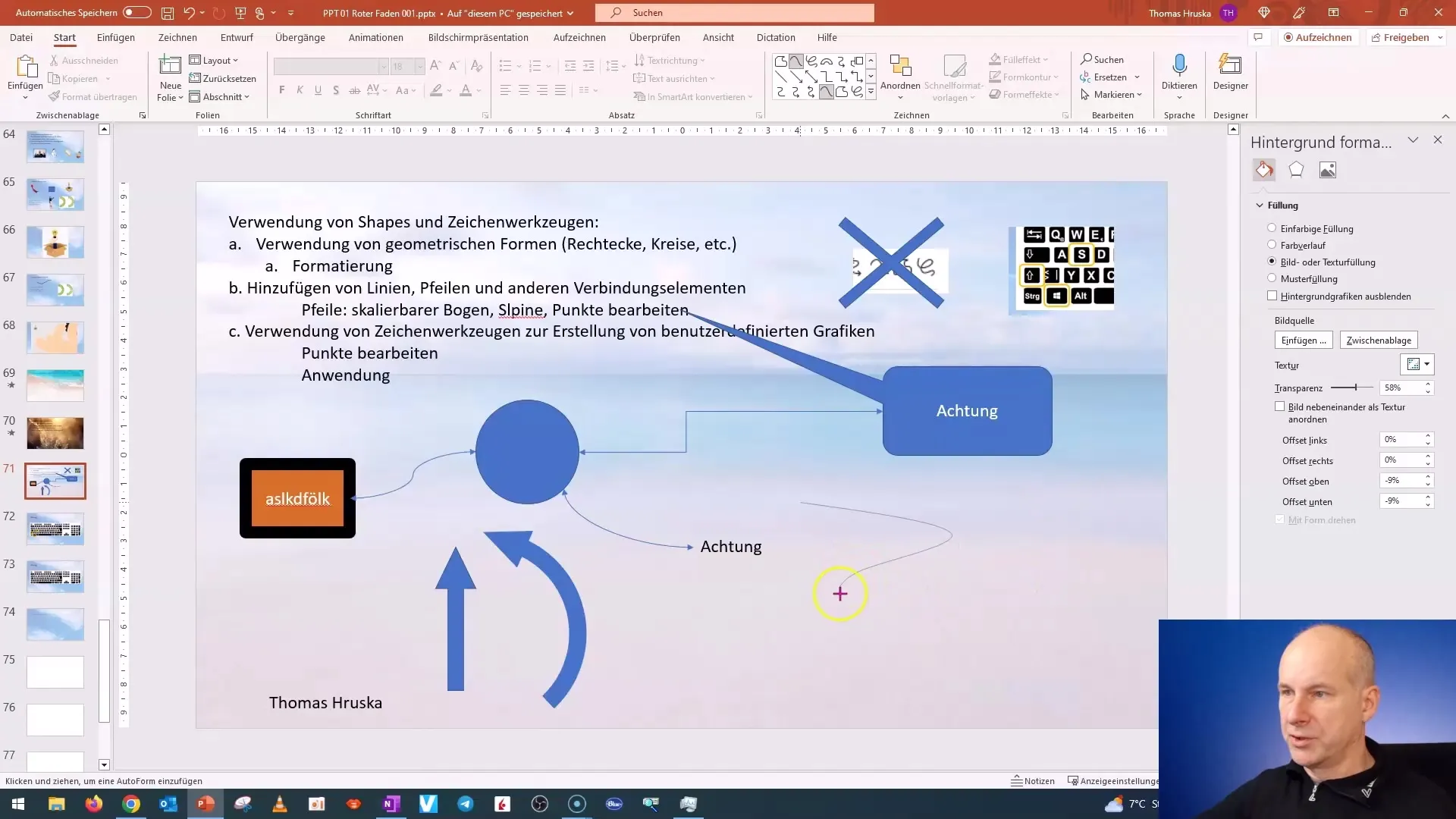
Таким чином, ти вже ознайомився з основами створення сплайнів і їх налаштування. Запрошую тебе продовжувати експериментувати з різними інструментами малювання та власними графічними зображеннями, щоб втілити свої творчі ідеї.
Часті запитання
Як створити вільнонарисовану лінію в PowerPoint?Клікніть на опцію малювання й позначити точками вільнонарисовані лінії на слайді.
Чи можна змінити товщину лінії?Так, в меню Формату можна будь-якою змінити товщину лінії.
Як додати стрілку до сплайну?Виділіть лінію й виберіть в меню контурів опцію стрілок.
Як редагувати точки на лінії?Правий клік на лінії й обрати "Редагувати точки", щоб адаптувати їх.
Чи можна додавати або видаляти точки?Так, можна додавати або видаляти точки для точної настройки, в залежності від потреб.


